三星T715C平板电脑如何开启私密模式
1、打开三星T715C平板电脑后,点击屏幕上的“应用程序”图标

3、在打开的设置界面中,点击左侧的“隐私权”菜单项

5、这时会弹出一个“免责声明”窗口,点击上面的“确定”按钮
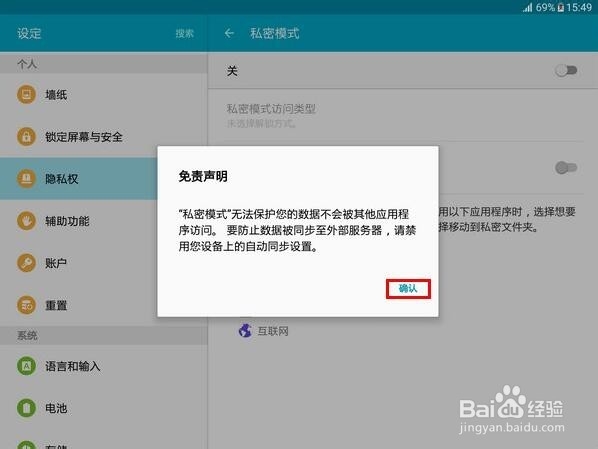
7、接着我们可以选择私密模式的访问类型,系统提供了图案、PIN码、密码与指纹四种类型,我们选择“PIN码”类型为例进行说明
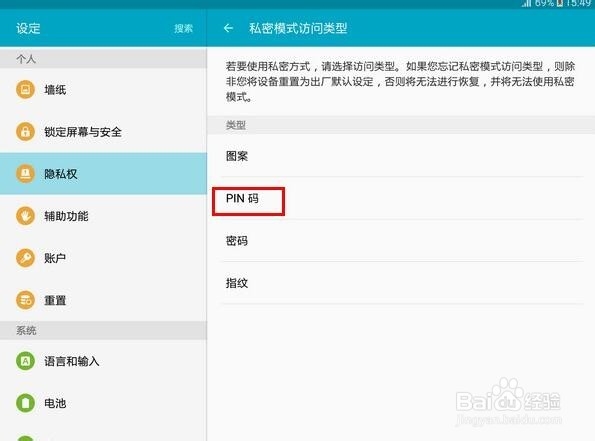
9、要求再次输入PIN码,验证输入的是否正确。点击“确定”按钮
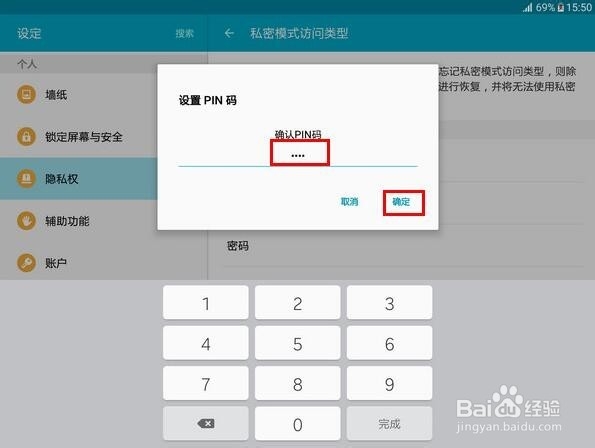
声明:本网站引用、摘录或转载内容仅供网站访问者交流或参考,不代表本站立场,如存在版权或非法内容,请联系站长删除,联系邮箱:site.kefu@qq.com。
阅读量:47
阅读量:64
阅读量:38
阅读量:35
阅读量:86